USB OPEL ADAM 2014 Інструкція з експлуатації інформаційно-розважальної системи (in Ukrainian)
[x] Cancel search | Manufacturer: OPEL, Model Year: 2014, Model line: ADAM, Model: OPEL ADAM 2014Pages: 123, PDF Size: 1.91 MB
Page 6 of 123
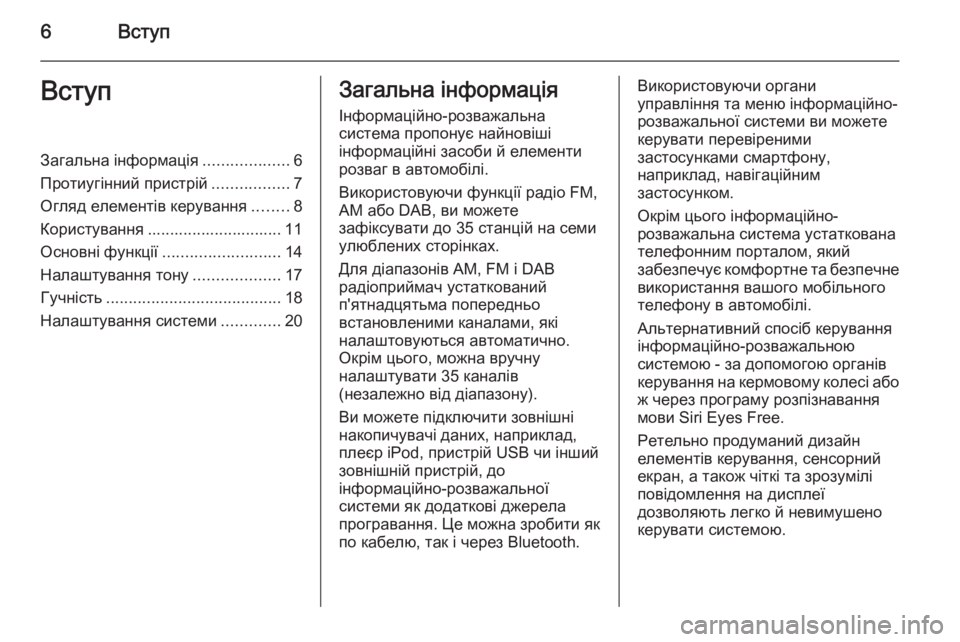
6ВступВступЗагальна інформація...................6
Протиугінний пристрій .................7
Огляд елементів керування ........8
Користування .............................. 11
Основні функції .......................... 14
Налаштування тону ...................17
Гучність ....................................... 18
Налаштування системи .............20Загальна інформація
Інформаційно-розважальна
система пропонує найновіші
інформаційні засоби й елементи
розваг в автомобілі.
Використовуючи функції радіо FM,
AM або DAB, ви можете
зафіксувати до 35 станцій на семи
улюблених сторінках.
Для діапазонів AM, FM і DAB
радіоприймач устаткований
п'ятнадцятьма попередньо
встановленими каналами, які
налаштовуються автоматично.
Окрім цього, можна вручну
налаштувати 35 каналів
(незалежно від діапазону).
Ви можете підключити зовнішні
накопичувачі даних, наприклад,
плеєр iPod, пристрій USB чи інший
зовнішній пристрій, до
інформаційно-розважальної
системи як додаткові джерела
програвання. Це можна зробити як
по кабелю, так і через Bluetooth.Використовуючи органи
управління та меню інформаційно-
розважальної системи ви можете
керувати перевіреними
застосунками смартфону,
наприклад, навігаційним
застосунком.
Окрім цього інформаційно-
розважальна система устаткована
телефонним порталом, який
забезпечує комфортне та безпечне використання вашого мобільного
телефону в автомобілі.
Альтернативний спосіб керування
інформаційно-розважальною
системою - за допомогою органів
керування на кермовому колесі або ж через програму розпізнавання
мови Siri Eyes Free.
Ретельно продуманий дизайн
елементів керування, сенсорний
екран, а також чіткі та зрозумілі
повідомлення на дисплеї
дозволяють легко й невимушено
керувати системою.
Page 9 of 123
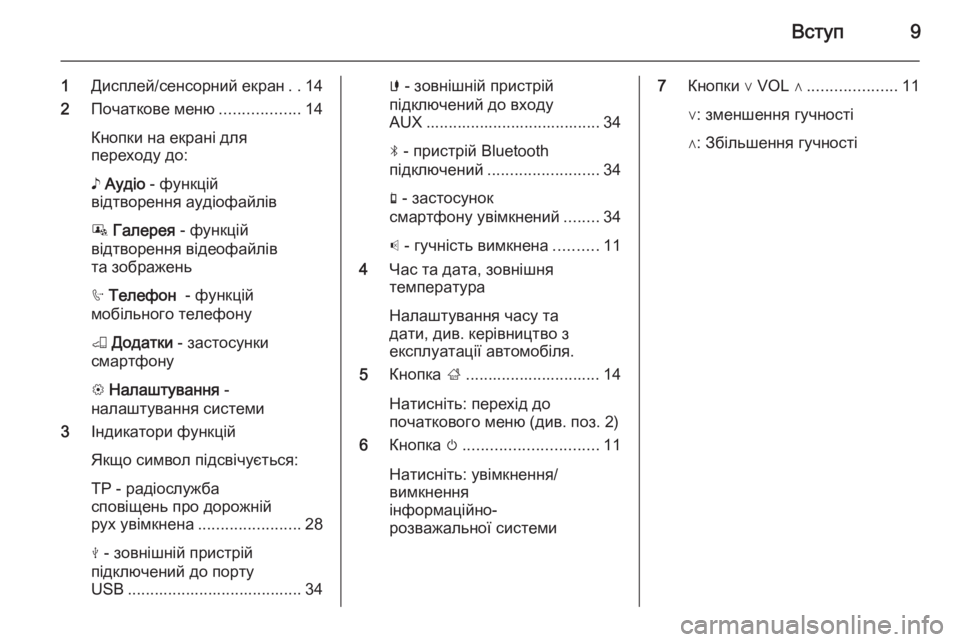
Вступ9
1Дисплей/сенсорний екран ..14
2 Початкове меню ..................14
Кнопки на екрані для
переходу до:
♪ Аудіо - функцій
відтворення аудіофайлів
P Галерея - функцій
відтворення відеофайлів
та зображень
h Телефон - функцій
мобільного телефону
K Додатки - застосунки
смартфону
L Налаштування -
налаштування системи
3 Індикатори функцій
Якщо символ підсвічується:
TP - радіослужба
сповіщень про дорожній
рух увімкнена ....................... 28
M - зовнішній пристрій
підключений до порту
USB ....................................... 34G - зовнішній пристрій
підключений до входу
AUX ....................................... 34
N - пристрій Bluetooth
підключений ......................... 34
g - застосунок
смартфону увімкнений ........34
p - гучність вимкнена ..........11
4 Час та дата, зовнішня
температура
Налаштування часу та
дати, див. керівництво з
експлуатації автомобіля.
5 Кнопка ;.............................. 14
Натисніть: перехід до
початкового меню (див. поз. 2)
6 Кнопка m.............................. 11
Натисніть: увімкнення/
вимкнення
інформаційно-
розважальної системи7 Кнопки ∨ VOL ∧ ....................11
∨: зменшення гучності
∧: Збільшення гучності
Page 12 of 123
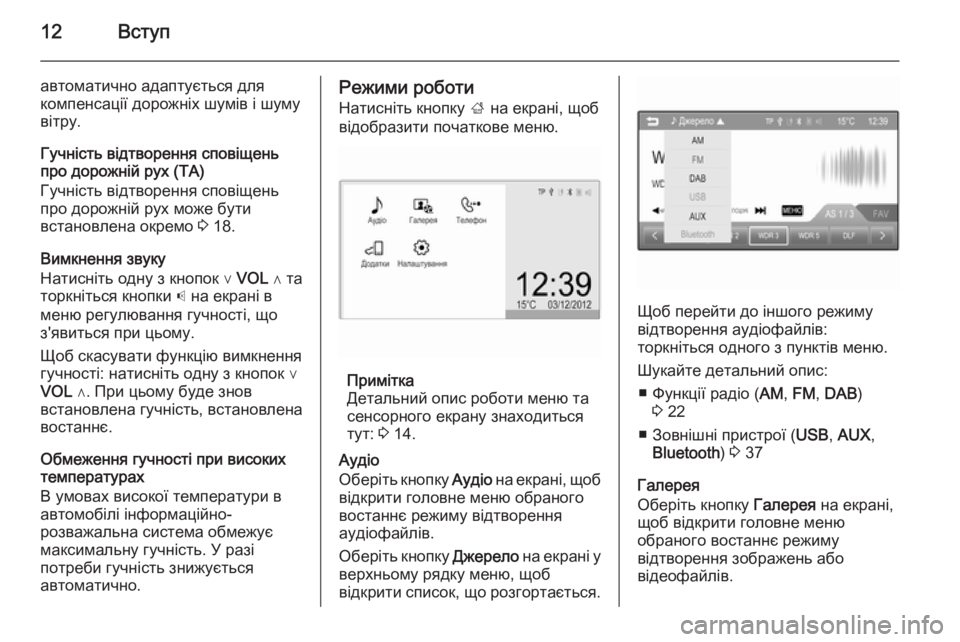
12Вступ
автоматично адаптується длякомпенсації дорожніх шумів і шуму
вітру.
Гучність відтворення сповіщень про дорожній рух (TA)
Гучність відтворення сповіщень
про дорожній рух може бути
встановлена окремо 3 18.
Вимкнення звуку
Натисніть одну з кнопок ∨ VOL ∧ та
торкніться кнопки p на екрані в
меню регулювання гучності, що
з'явиться при цьому.
Щоб скасувати функцію вимкнення
гучності: натисніть одну з кнопок ∨
VOL ∧. При цьому буде знов
встановлена гучність, встановлена
востаннє.
Обмеження гучності при високих температурах
В умовах високої температури в
автомобілі інформаційно-
розважальна система обмежує
максимальну гучність. У разі
потреби гучність знижується
автоматично.Режими роботи
Натисніть кнопку ; на екрані, щоб
відобразити початкове меню.
Примітка
Детальний опис роботи меню та
сенсорного екрану знаходиться
тут: 3 14.
Аудіо
Оберіть кнопку Аудіо на екрані, щоб
відкрити головне меню обраного
востаннє режиму відтворення
аудіофайлів.
Оберіть кнопку Джерело на екрані у
верхньому рядку меню, щоб
відкрити список, що розгортається.
Щоб перейти до іншого режиму
відтворення аудіофайлів:
торкніться одного з пунктів меню.
Шукайте детальний опис: ■ Функції радіо ( AM, FM , DAB )
3 22
■ Зовнішні пристрої ( USB, AUX ,
Bluetooth ) 3 37
Галерея
Оберіть кнопку Галерея на екрані,
щоб відкрити головне меню
обраного востаннє режиму
відтворення зображень або
відеофайлів.
Page 34 of 123
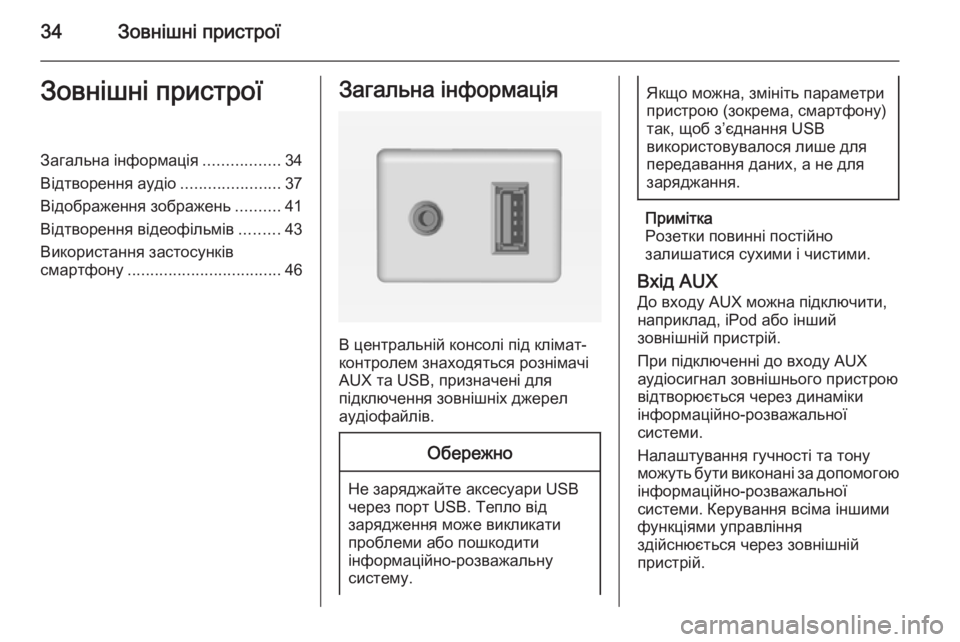
34Зовнішні пристроїЗовнішні пристроїЗагальна інформація.................34
Відтворення аудіо ......................37
Відображення зображень ..........41
Відтворення відеофільмів .........43
Використання застосунків
смартфону .................................. 46Загальна інформація
В центральній консолі під клімат-
контролем знаходяться рознімачі
AUX та USB, призначені для
підключення зовнішніх джерел
аудіофайлів.
Обережно
Не заряджайте аксесуари USB
через порт USB. Тепло від
зарядження може викликати
проблеми або пошкодити
інформаційно-розважальну
систему.
Якщо можна, змініть параметри
пристрою (зокрема, смартфону)
так, щоб з’єднання USB
використовувалося лише для
передавання даних, а не для
заряджання.
Примітка
Розетки повинні постійно
залишатися сухими і чистими.
Вхід AUX
До входу AUX можна підключити,
наприклад, iPod або інший
зовнішній пристрій.
При підключенні до входу AUX
аудіосигнал зовнішнього пристрою
відтворюється через динаміки
інформаційно-розважальної
системи.
Налаштування гучності та тону
можуть бути виконані за допомогою інформаційно-розважальної
системи. Керування всіма іншими
функціями управління
здійснюється через зовнішній
пристрій.
Page 35 of 123
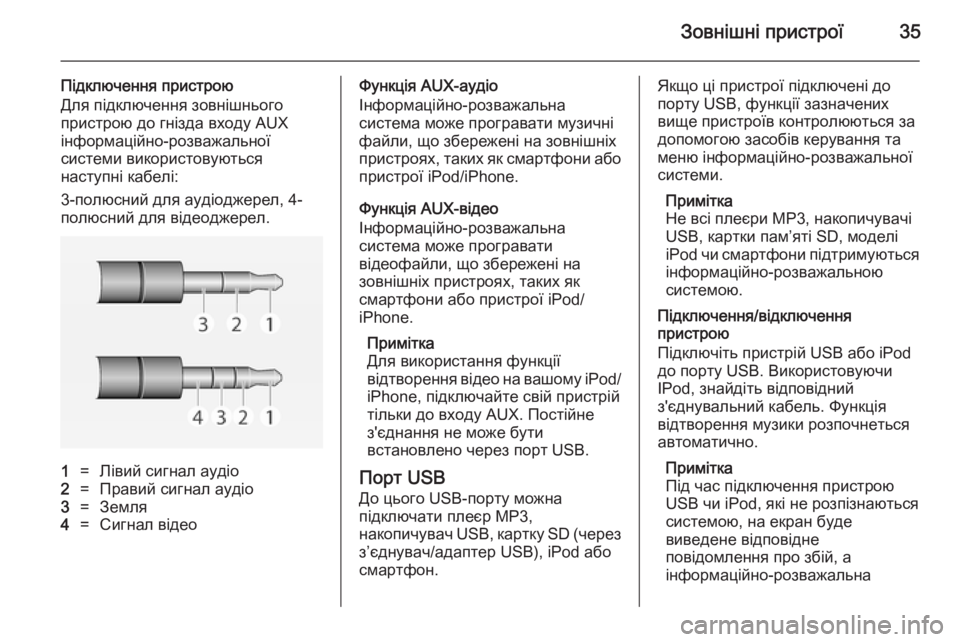
Зовнішні пристрої35
Підключення пристрою
Для підключення зовнішнього
пристрою до гнізда входу AUX
інформаційно-розважальної
системи використовуються
наступні кабелі:
3-полюсний для аудіоджерел, 4-
полюсний для відеоджерел.1=Лівий сигнал аудіо2=Правий сигнал аудіо3=Земля4=Сигнал відеоФункція AUX-аудіо
Інформаційно-розважальна
система може програвати музичні
файли, що збережені на зовнішніх
пристроях, таких як смартфони або
пристрої iPod/iPhone.
Функція AUX-відео
Інформаційно-розважальна
система може програвати
відеофайли, що збережені на
зовнішніх пристроях, таких як
смартфони або пристрої iPod/
iPhone.
Примітка
Для використання функції
відтворення відео на вашому iPod/ iPhone, підключайте свій пристрій
тільки до входу AUX. Постійне
з'єднання не може бути
встановлено через порт USB.
Порт USB До цього USB-порту можна
підключати плеєр MP3,
накопичувач USB, картку SD (через
з’єднувач/адаптер USB), iPod або
смартфон.Якщо ці пристрої підключені до
порту USB, функції зазначених
вище пристроїв контролюються за
допомогою засобів керування та
меню інформаційно-розважальної
системи.
Примітка
Не всі плеєри МР3, накопичувачі
USB, картки пам’яті SD, моделі
iPod чи смартфони підтримуються
інформаційно-розважальною
системою.
Підключення/відключення
пристрою
Підключіть пристрій USB або iPod
до порту USB. Використовуючи
IPod, знайдіть відповідний
з'єднувальний кабель. Функція
відтворення музики розпочнеться
автоматично.
Примітка
Під час підключення пристрою
USB чи iPod, які не розпізнаються
системою, на екран буде
виведене відповідне
повідомлення про збій, а
інформаційно-розважальна
Page 36 of 123
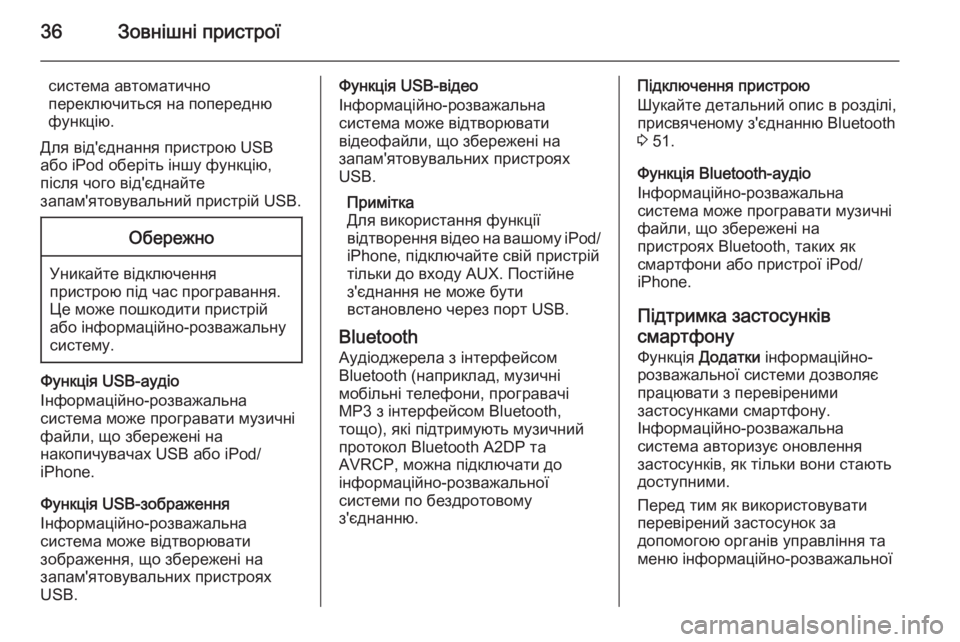
36Зовнішні пристрої
система автоматично
переключиться на попередню
функцію.
Для від'єднання пристрою USB
або iPod оберіть іншу функцію,
після чого від'єднайте
запам'ятовувальний пристрій USB.Обережно
Уникайте відключення пристрою під час програвання.
Це може пошкодити пристрій
або інформаційно-розважальну
систему.
Функція USB-аудіо
Інформаційно-розважальна
система може програвати музичні
файли, що збережені на
накопичувачах USB або iPod/
iPhone.
Функція USB-зображення
Інформаційно-розважальна
система може відтворювати
зображення, що збережені на
запам'ятовувальних пристроях
USB.
Функція USB-відео
Інформаційно-розважальна
система може відтворювати
відеофайли, що збережені на
запам'ятовувальних пристроях
USB.
Примітка
Для використання функції
відтворення відео на вашому iPod/
iPhone, підключайте свій пристрій
тільки до входу AUX. Постійне
з'єднання не може бути
встановлено через порт USB.
Bluetooth
Аудіоджерела з інтерфейсом
Bluetooth (наприклад, музичні
мобільні телефони, програвачі
МР3 з інтерфейсом Bluetooth,
тощо), які підтримують музичний
протокол Bluetooth A2DP та
AVRCP, можна підключати до
інформаційно-розважальної
системи по бездротовому
з'єднанню.Підключення пристрою
Шукайте детальний опис в розділі, присвяченому з'єднанню Bluetooth3 51.
Функція Bluetooth-аудіо
Інформаційно-розважальна
система може програвати музичні
файли, що збережені на
пристроях Bluetooth, таких як
смартфони або пристрої iPod/
iPhone.
Підтримка застосунків
смартфону
Функція Додатки інформаційно-
розважальної системи дозволяє
працювати з перевіреними
застосунками смартфону.
Інформаційно-розважальна
система авторизує оновлення
застосунків, як тільки вони стають
доступними.
Перед тим як використовувати
перевірений застосунок за
допомогою органів управління та
меню інформаційно-розважальної
Page 38 of 123
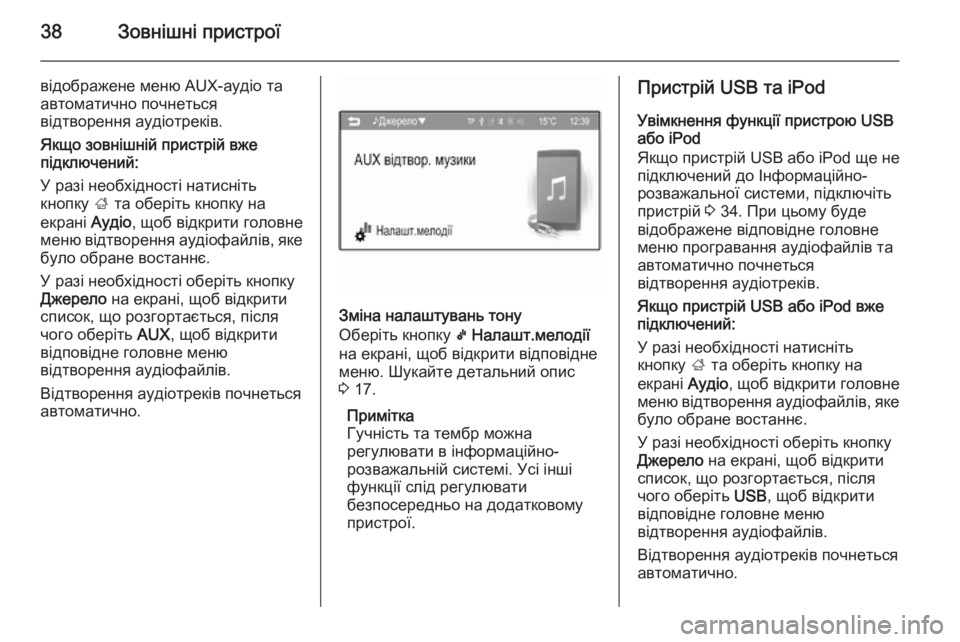
38Зовнішні пристрої
відображене меню AUX-аудіо та
автоматично почнеться
відтворення аудіотреків.
Якщо зовнішній пристрій вже
підключений:
У разі необхідності натисніть
кнопку ; та оберіть кнопку на
екрані Аудіо, щоб відкрити головне
меню відтворення аудіофайлів, яке
було обране востаннє.
У разі необхідності оберіть кнопку
Джерело на екрані, щоб відкрити
список, що розгортається, після
чого оберіть AUX, щоб відкрити
відповідне головне меню
відтворення аудіофайлів.
Відтворення аудіотреків почнеться
автоматично.
Зміна налаштувань тону
Оберіть кнопку k Налашт.мелодії
на екрані, щоб відкрити відповідне меню. Шукайте детальний опис
3 17.
Примітка
Гучність та тембр можна
регулювати в інформаційно-
розважальній системі. Усі інші
функції слід регулювати
безпосередньо на додатковому пристрої.
Пристрій USB та iPod
Увімкнення функції пристрою USB
або iPod
Якщо пристрій USB або iPod ще не
підключений до Інформаційно-
розважальної системи, підключіть
пристрій 3 34. При цьому буде
відображене відповідне головне
меню програвання аудіофайлів та
автоматично почнеться
відтворення аудіотреків.
Якщо пристрій USB або iPod вже
підключений:
У разі необхідності натисніть
кнопку ; та оберіть кнопку на
екрані Аудіо, щоб відкрити головне
меню відтворення аудіофайлів, яке було обране востаннє.
У разі необхідності оберіть кнопку Джерело на екрані, щоб відкрити
список, що розгортається, після
чого оберіть USB, щоб відкрити
відповідне головне меню
відтворення аудіофайлів.
Відтворення аудіотреків почнеться
автоматично.
Page 41 of 123
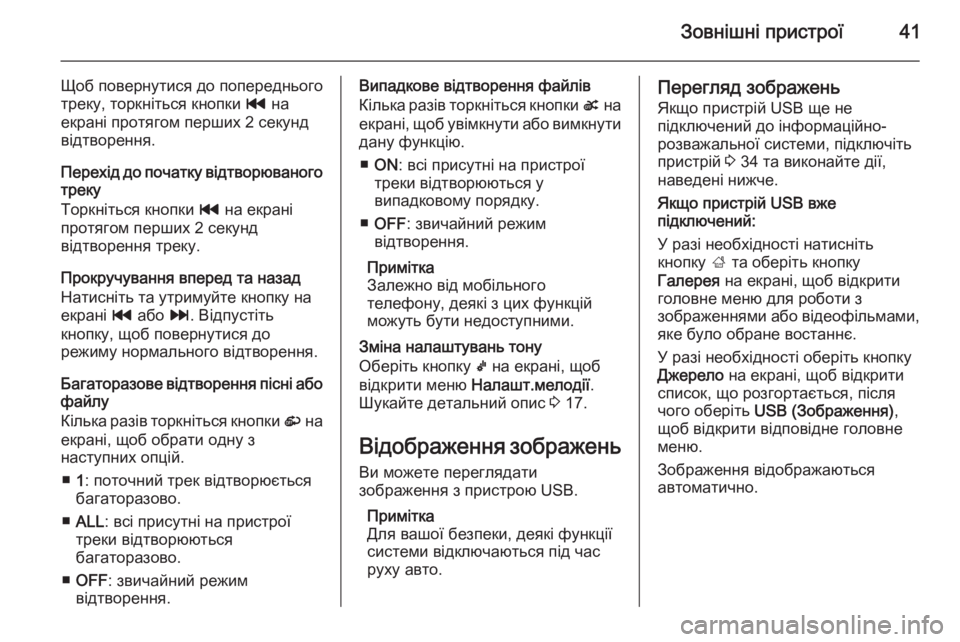
Зовнішні пристрої41
Щоб повернутися до попереднього
треку, торкніться кнопки t на
екрані протягом перших 2 секунд
відтворення.
Перехід до початку відтворюваного треку
Торкніться кнопки t на екрані
протягом перших 2 секунд
відтворення треку.
Прокручування вперед та назад
Натисніть та утримуйте кнопку на
екрані t або v. Відпустіть
кнопку, щоб повернутися до
режиму нормального відтворення.
Багаторазове відтворення пісні або
файлу
Кілька разів торкніться кнопки r на
екрані, щоб обрати одну з наступних опцій.
■ 1: поточний трек відтворюється
багаторазово.
■ ALL : всі присутні на пристрої
треки відтворюються
багаторазово.
■ OFF : звичайний режим
відтворення.Випадкове відтворення файлів
Кілька разів торкніться кнопки s на
екрані, щоб увімкнути або вимкнути
дану функцію.
■ ON : всі присутні на пристрої
треки відтворюються у
випадковому порядку.
■ OFF : звичайний режим
відтворення.
Примітка
Залежно від мобільного
телефону, деякі з цих функцій
можуть бути недоступними.
Зміна налаштувань тону
Оберіть кнопку k на екрані, щоб
відкрити меню Налашт.мелодії .
Шукайте детальний опис 3 17.
Відображення зображень Ви можете переглядати
зображення з пристрою USB.
Примітка
Для вашої безпеки, деякі функції
системи відключаються під час
руху авто.Перегляд зображень
Якщо пристрій USB ще не
підключений до інформаційно-
розважальної системи, підключіть
пристрій 3 34 та виконайте дії,
наведені нижче.
Якщо пристрій USB вже
підключений:
У разі необхідності натисніть
кнопку ; та оберіть кнопку
Галерея на екрані, щоб відкрити
головне меню для роботи з
зображеннями або відеофільмами,
яке було обране востаннє.
У разі необхідності оберіть кнопку
Джерело на екрані, щоб відкрити
список, що розгортається, після
чого оберіть USB (Зображення) ,
щоб відкрити відповідне головне меню.
Зображення відображаються
автоматично.
Page 42 of 123
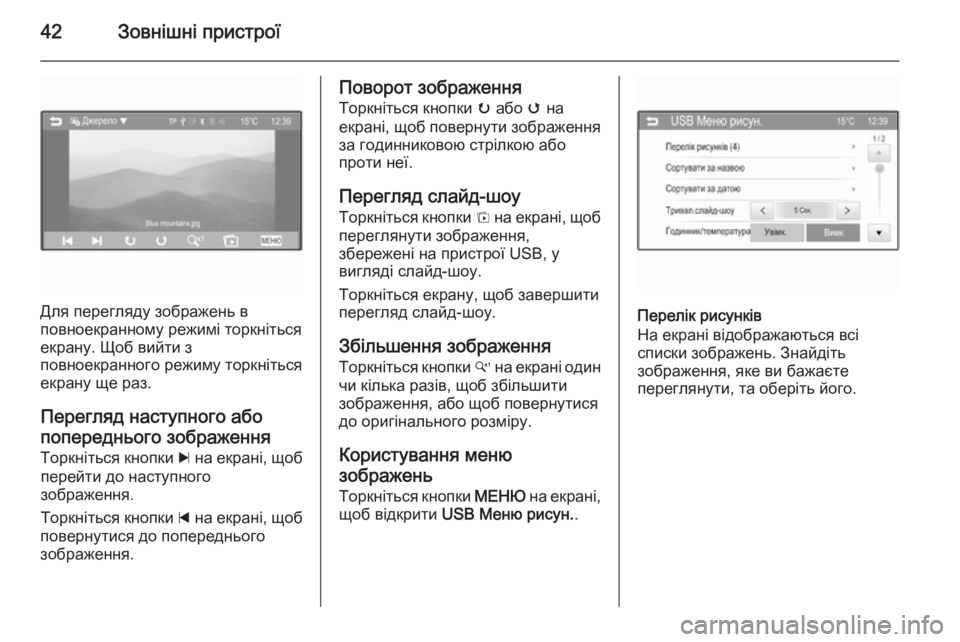
42Зовнішні пристрої
Для перегляду зображень в
повноекранному режимі торкніться
екрану. Щоб вийти з
повноекранного режиму торкніться
екрану ще раз.
Перегляд наступного або попереднього зображення Торкніться кнопки c на екрані, щоб
перейти до наступного
зображення.
Торкніться кнопки d на екрані, щоб
повернутися до попереднього
зображення.
Поворот зображення
Торкніться кнопки u або v на
екрані, щоб повернути зображення
за годинниковою стрілкою або
проти неї.
Перегляд слайд-шоу
Торкніться кнопки t на екрані, щоб
переглянути зображення,
збережені на пристрої USB, у
вигляді слайд-шоу.
Торкніться екрану, щоб завершити перегляд слайд-шоу.
Збільшення зображення
Торкніться кнопки w на екрані один
чи кілька разів, щоб збільшити
зображення, або щоб повернутися
до оригінального розміру.
Користування меню
зображень Торкніться кнопки МЕНЮ на екрані,
щоб відкрити USB Меню рисун. .
Перелік рисунків
На екрані відображаються всі
списки зображень. Знайдіть
зображення, яке ви бажаєте
переглянути, та оберіть його.
Page 43 of 123
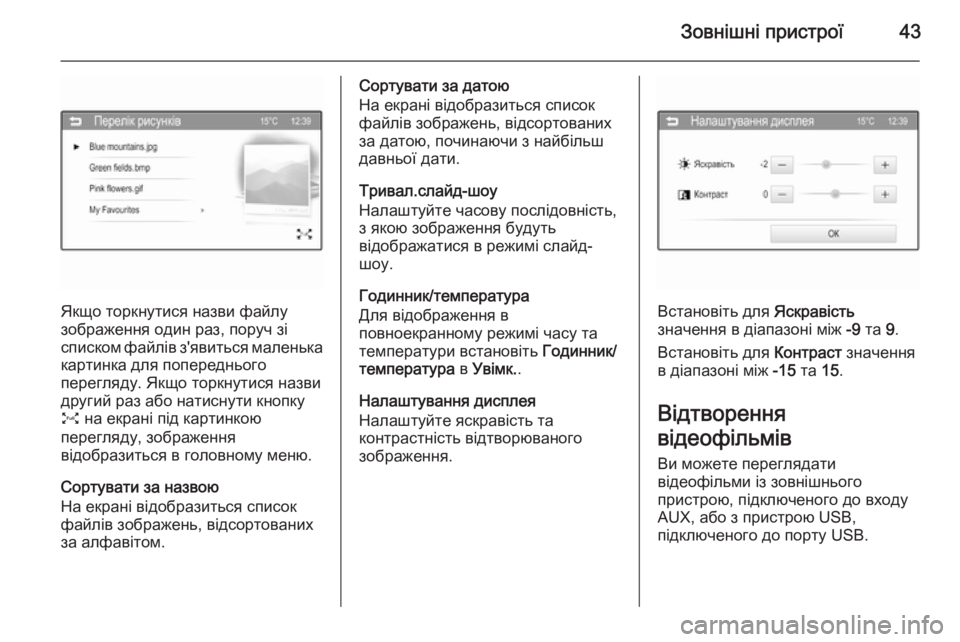
Зовнішні пристрої43
Якщо торкнутися назви файлу
зображення один раз, поруч зі
списком файлів з'явиться маленька картинка для попереднього
перегляду. Якщо торкнутися назви другий раз або натиснути кнопку
O на екрані під картинкою
перегляду, зображення
відобразиться в головному меню.
Сортувати за назвою
На екрані відобразиться список
файлів зображень, відсортованих
за алфавітом.
Сортувати за датою
На екрані відобразиться список
файлів зображень, відсортованих
за датою, починаючи з найбільш
давньої дати.
Тривал.слайд-шоу
Налаштуйте часову послідовність,
з якою зображення будуть
відображатися в режимі слайд-
шоу.
Годинник/температура
Для відображення в
повноекранному режимі часу та
температури встановіть Годинник/
температура в Увімк. .
Налаштування дисплея
Налаштуйте яскравість та
контрастність відтворюваного
зображення.
Встановіть для Яскравість
значення в діапазоні між -9 та 9.
Встановіть для Контраст значення
в діапазоні між -15 та 15.
Відтворення
відеофільмів Ви можете переглядати
відеофільми із зовнішнього
пристрою, підключеного до входу
AUX, або з пристрою USB,
підключеного до порту USB.